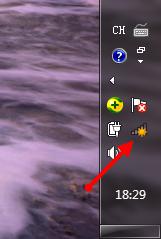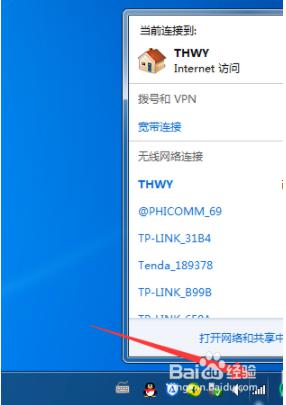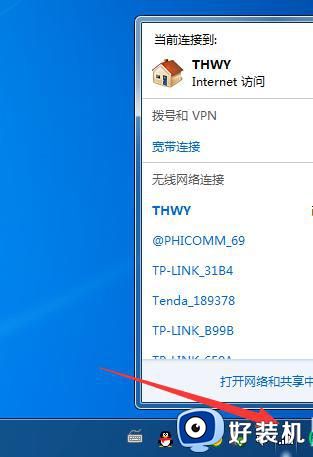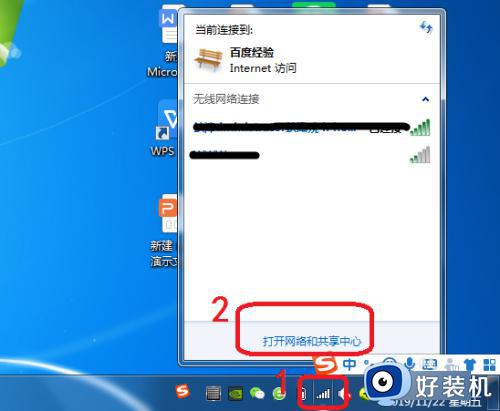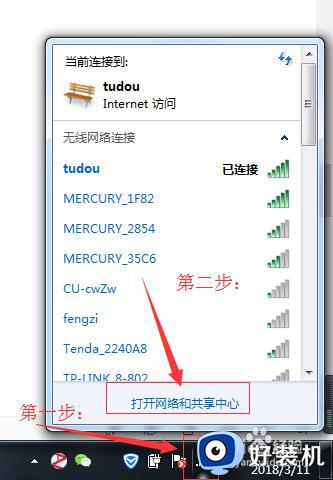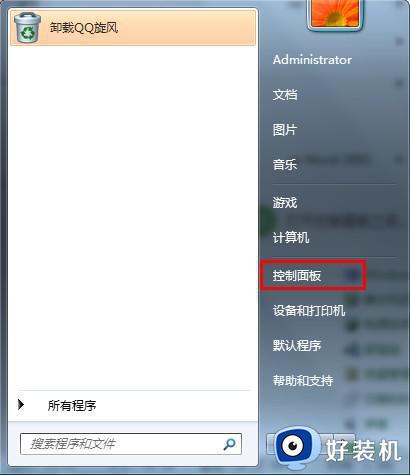win7怎么设置wifi连接 win7系统设置wifi连接的方法
时间:2024-04-15 16:16:04作者:huige
很多人电脑中都有安装无线网卡,所以就可以设置WiFi来进行连接,只是有些win7系统新手小白因为不熟悉,所以并不知道怎么设置wifi连接,其实操作方法不会难,可以通过进入网络和共享中心来进行设置,本文这就给大家详细介绍一下win7系统设置wifi连接的方法吧。
方法如下:
1.打开Win7系统,打开任务栏的右下角。然后点击开始按钮,打开控制面板。
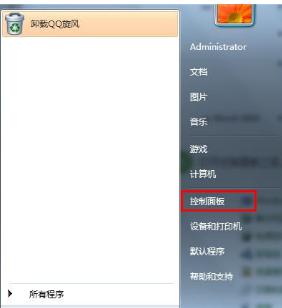
2.然后控制面板之后,找到“网络共享中心”并打开这个选项。
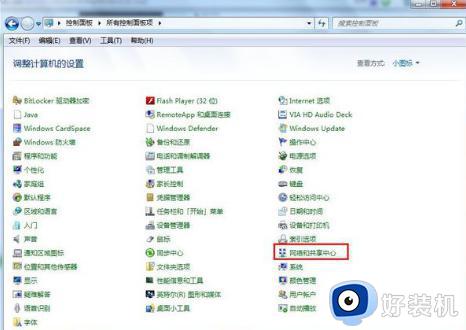
3.之后打开网络和共享中心窗口中,选择“设置新的连接或网络”。
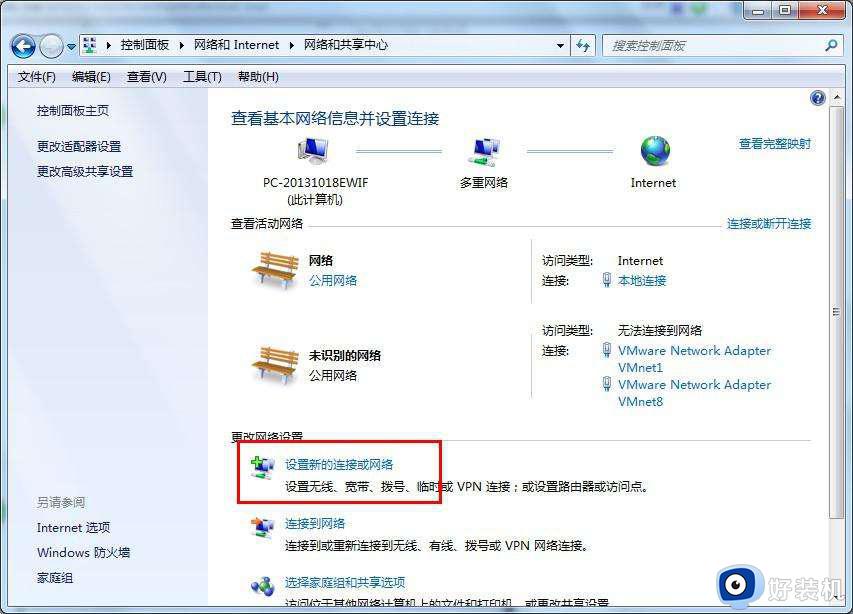
4.然后选择“否”创建新连接,之后开始win7系统无线网络连接设置就正式开始了。
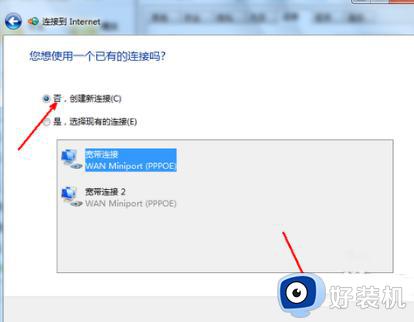
5.在连接方式窗口,我们选择使用无线进行连接,点击进入下一步。
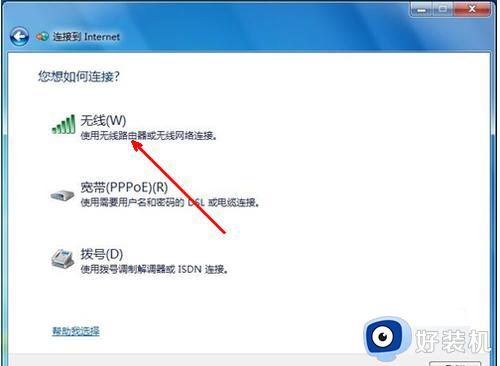
6.然后只需要选择想要连接的wifi名称,点击链接
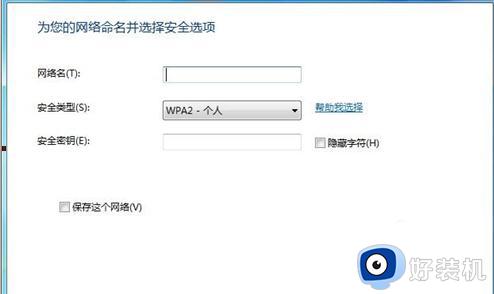
7.输入密码后即可链接,就能用wifi上网了
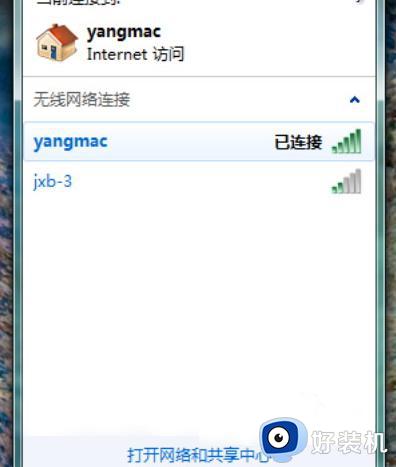
关于win7设置wifi连接的详细方法就给大家介绍到这里了,大家有一样需求的话,可以学习上述方法步骤来进行连接,相信可以帮助到大家。